如何使用傲梅轻松备份进行基本同步?
如果您想备份数据并查看备份内容,但却不想创建镜像文件,那么您可以选择使用傲梅轻松备份的基本同步功能。
傲梅轻松备份的基本同步功能允许您将文件夹同步到其他位置,如外部硬盘、NAS、可移动USB闪存驱动器等。对于基本同步来说,它类似于Windows的“复制”功能,在同步过程完成后不会创建镜像文件,因此您可以查看您的内容。
以下是关于基本同步的相关操作流程,请您先点击点击下方的按钮进入下载中心下载安装傲梅轻松备份。
步骤1. 打开傲梅轻松备份,单击左侧“同步”选项卡并选择“基本同步”。
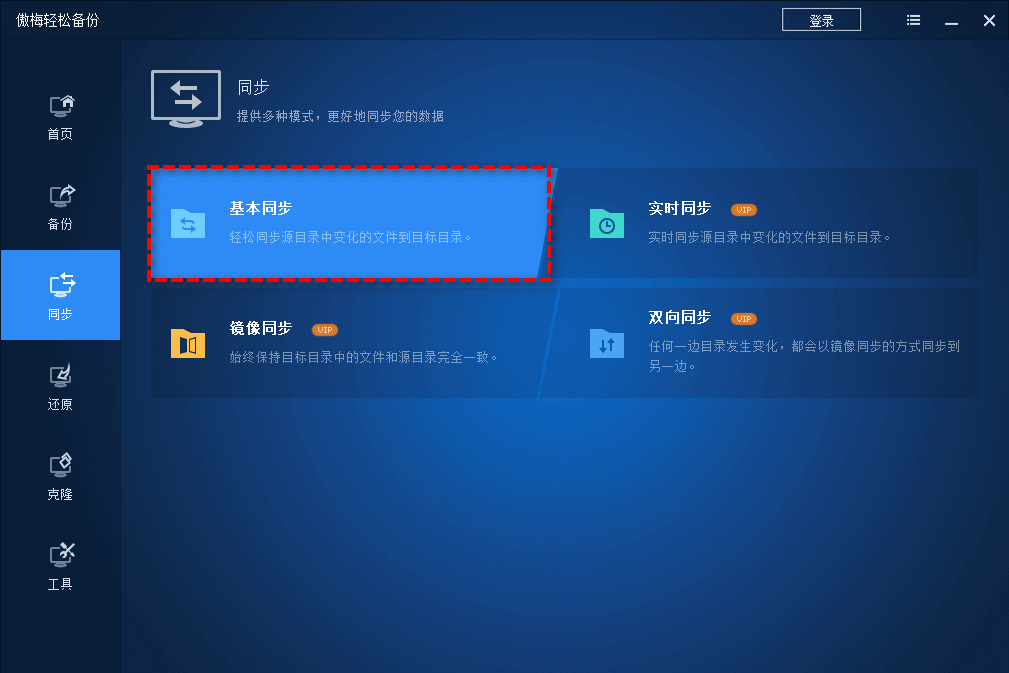
步骤2. 点击“添加目录”以添加需要备份的文件/文件夹,您也可以修改“任务名称”,以便和其他同步任务区分开来。
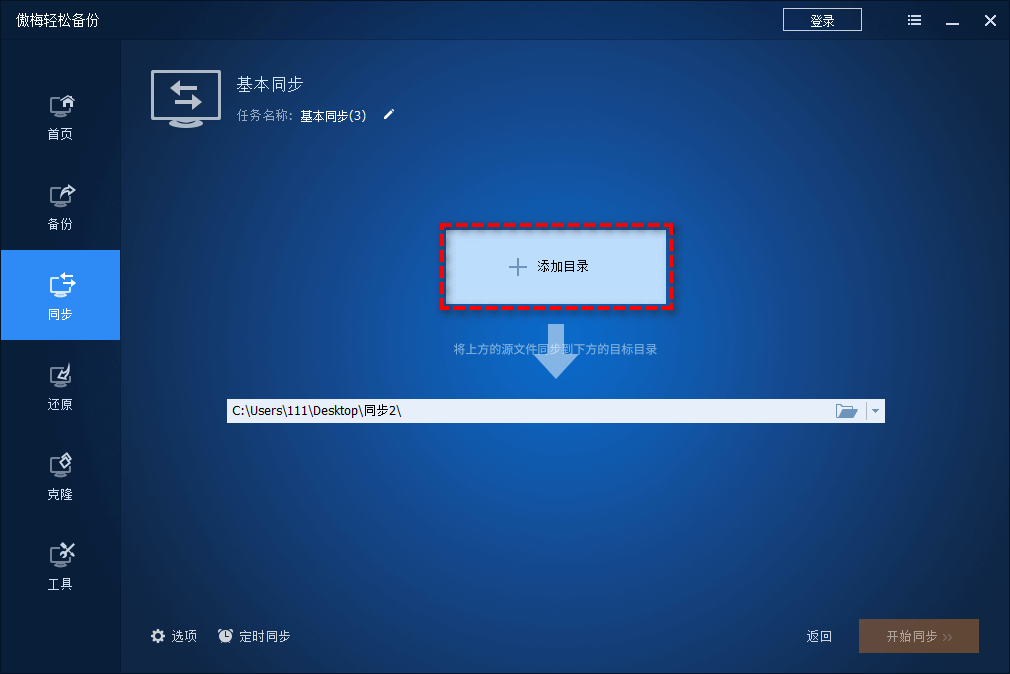
如果您需要过滤文件,则可以单击漏斗小图标来打开“过滤设置”。
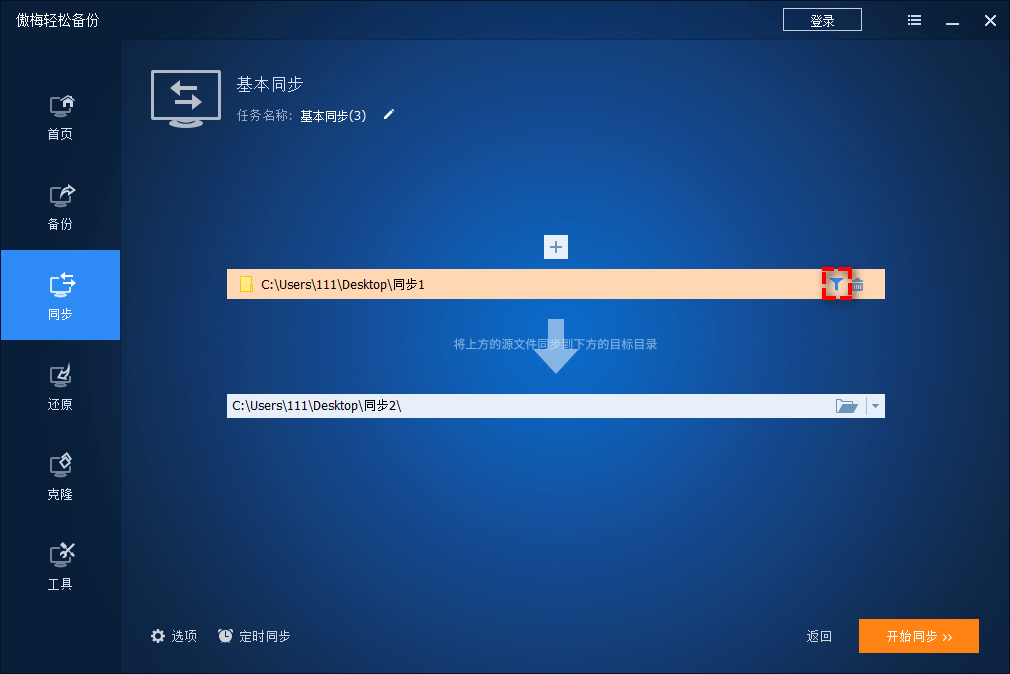
在“过滤设置”页面中,您可以根据实际需求筛选需要进行基本同步的文件类型:
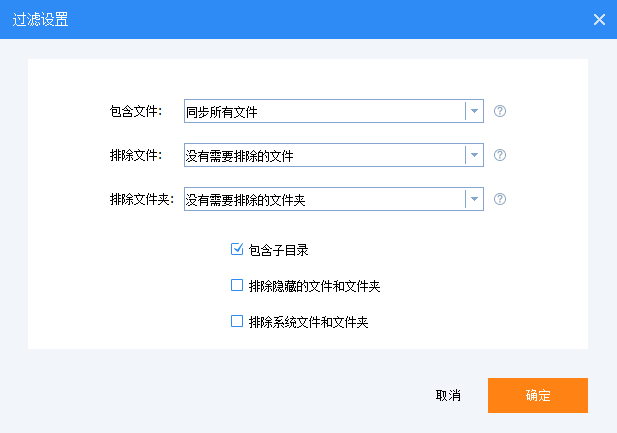
包含文件:指定需要同步的文件。支持通配符,并使用分号分隔(*.doc;*.xls;*.ppt)。
通过此选项,您可以根据文件扩展名(例如.doc、.xls、.ppt等)配置文件同步设置,只有具有相同扩展名的文件才会同步到目标路径。
例如,您只希望同步选定源文件夹中的.doc文件。您可以在“包含文件”中选择“*.doc”(如果您想选择更多,请用分号分隔)。
排除文件:指定需要排除的文件。支持通配符,并使用分号分隔(*.temp;*.tmp;*.bak;*~*)。
通过此选项,您可以根据文件扩展名(例如.temp、.tmp、.bak等)配置文件同步设置,扩展名相同的文件将不会同步到目标位置。
例如,您只希望排除选定源文件夹中的.temp文件。您可以在“排除文件”中选择“*.temp”(如果您想选择更多,请用分号分隔)。
排除文件夹:指定需要排除的文件夹。支持通配符,并使用分号分隔(*temp;temp*)。
通过此选项,您可以排除同名文件夹,同名文件夹不会同步到目标位置。
例如,您只希望排除选定源文件夹中的文件夹“A”。您可以在“排除文件夹”中选择“*A” (如果您想选择更多,请用分号分隔)。
您还可以根据自己的需求,勾选底部的三个选项框,设置完成后,请单击“确定”。
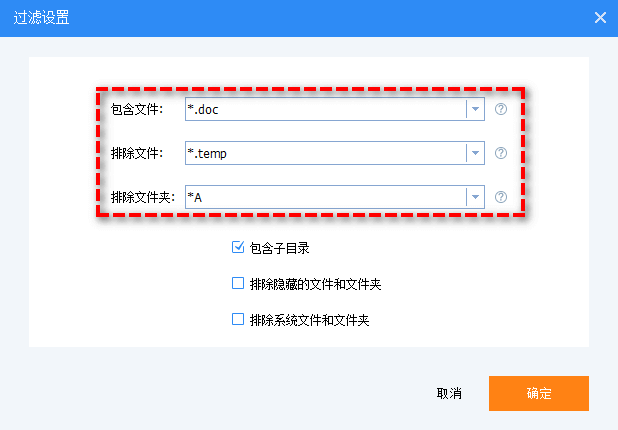
步骤3. 在下方长条框中选择同步目标路径,然后单击“开始同步”以执行基本同步任务。
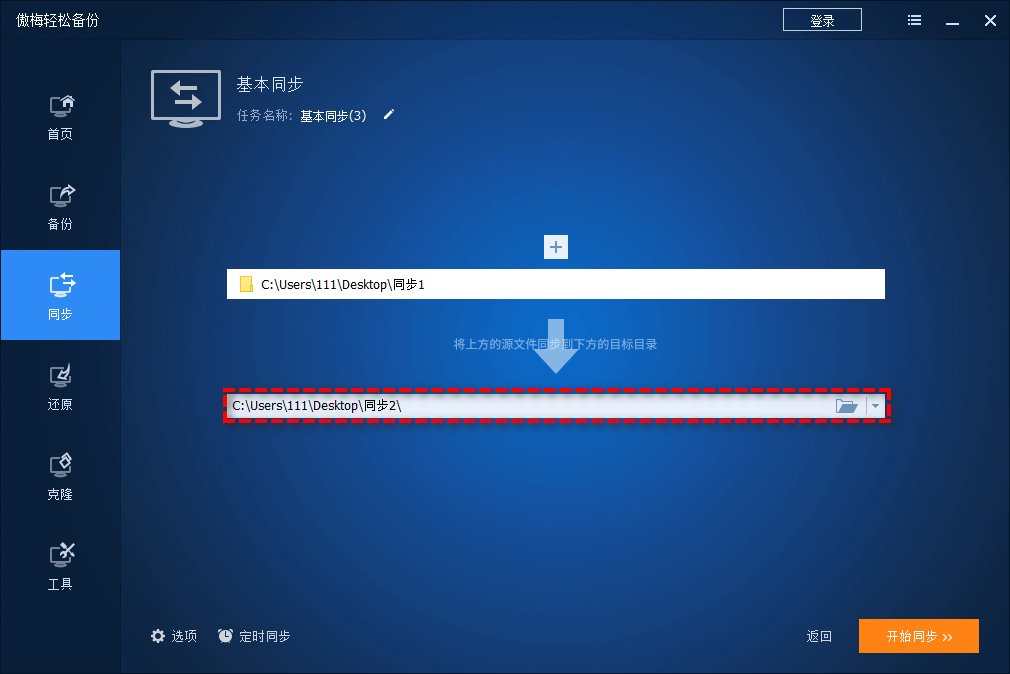
在同步过程中,您可以单击左下角齿轮图标,为同步任务配置操作完成后关闭电脑/重启电脑/休眠/睡眠。
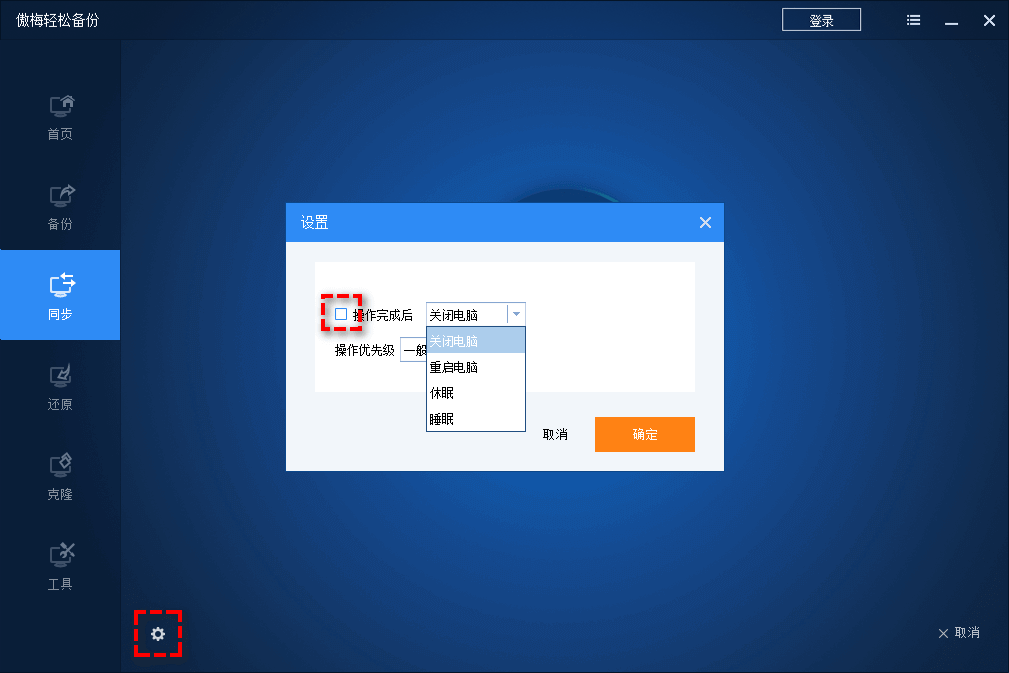
当同步任务运行时,您还可以单击“正在同步文件…”以查看详细同步过程。
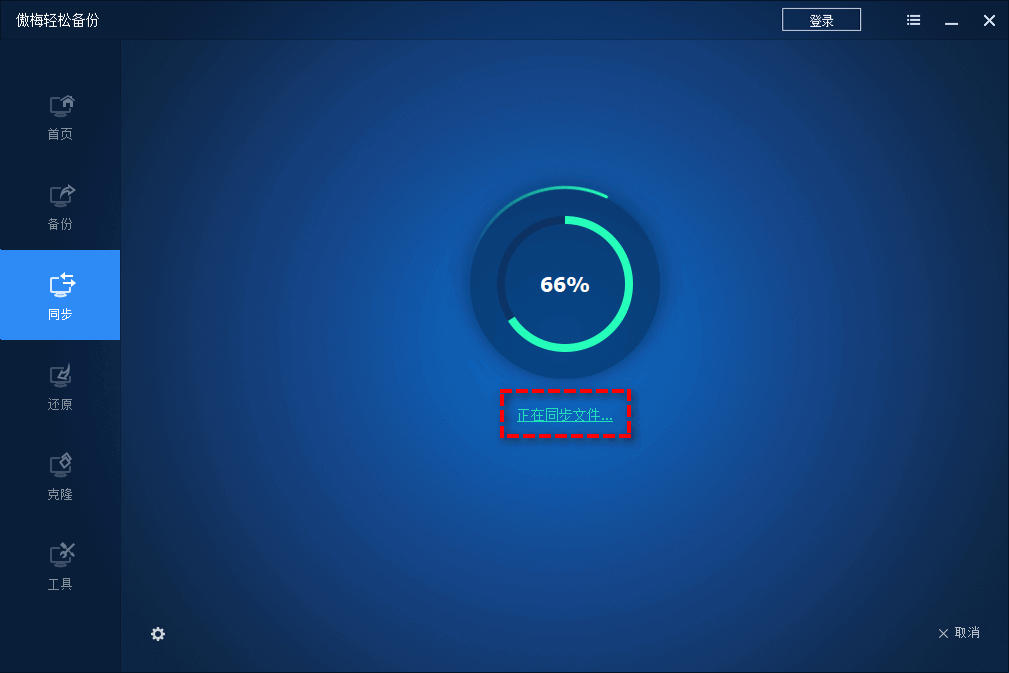
步骤4. 等待基本同步任务执行完毕后,单击“完成”以退出。
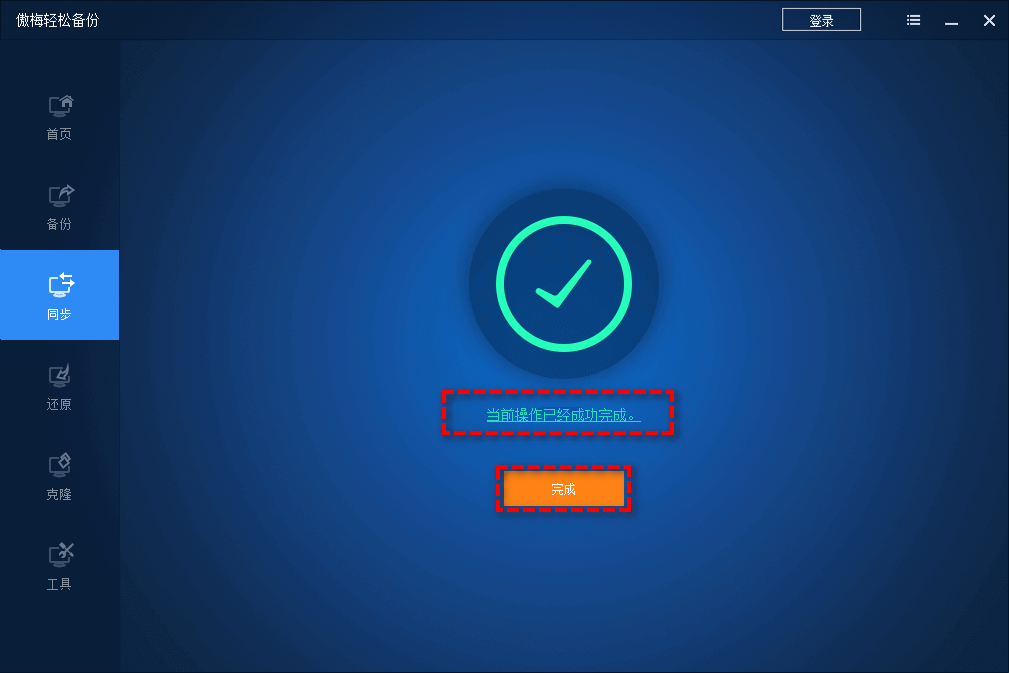
此时,您可以在目标路径中查看您同步的数据。
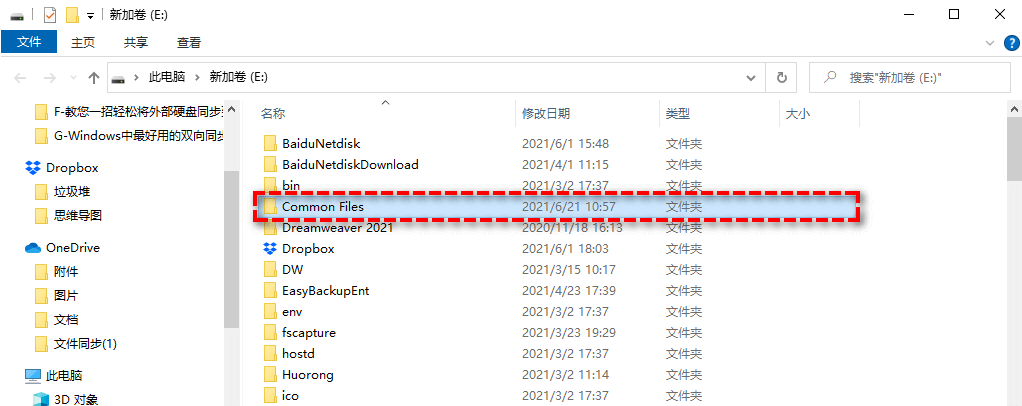
再次运行基本同步任务时,源目录中添加和更改的数据将会同步到目标路径。如果源目录中删除文件后,也想在目标位置删除该文件,则可以选择“选项”>“常规”,然后勾选“同步源的删除操作到目标目录”。
当您创建新的基本同步任务后,在界面左下角单击“选项”按钮,有三个选项供您选择,分别为“常规”、“命令”、“高级”。
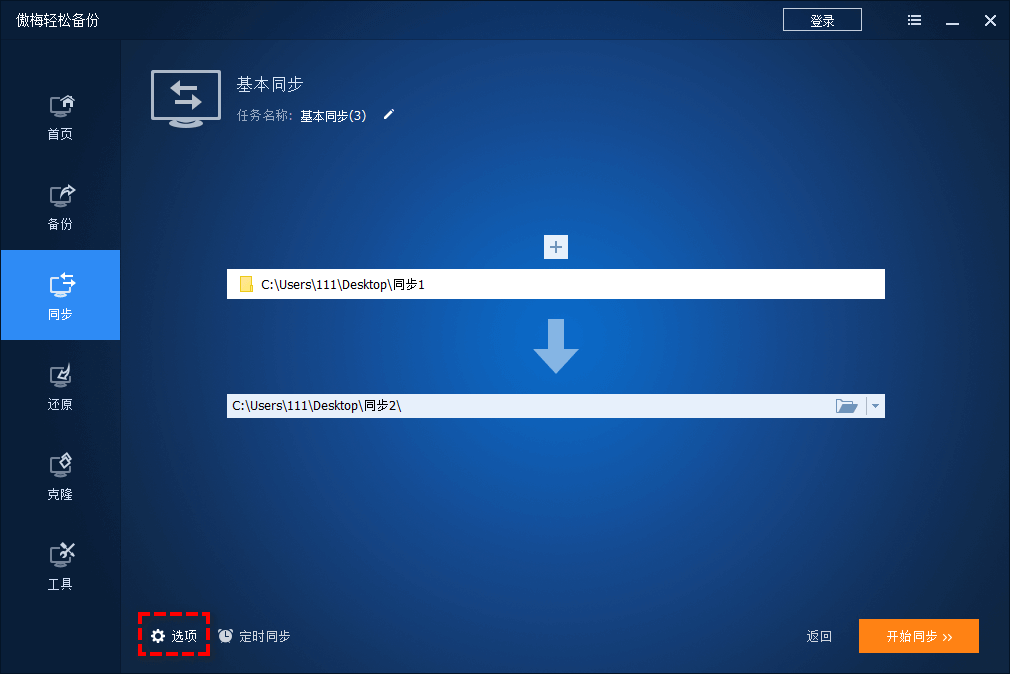
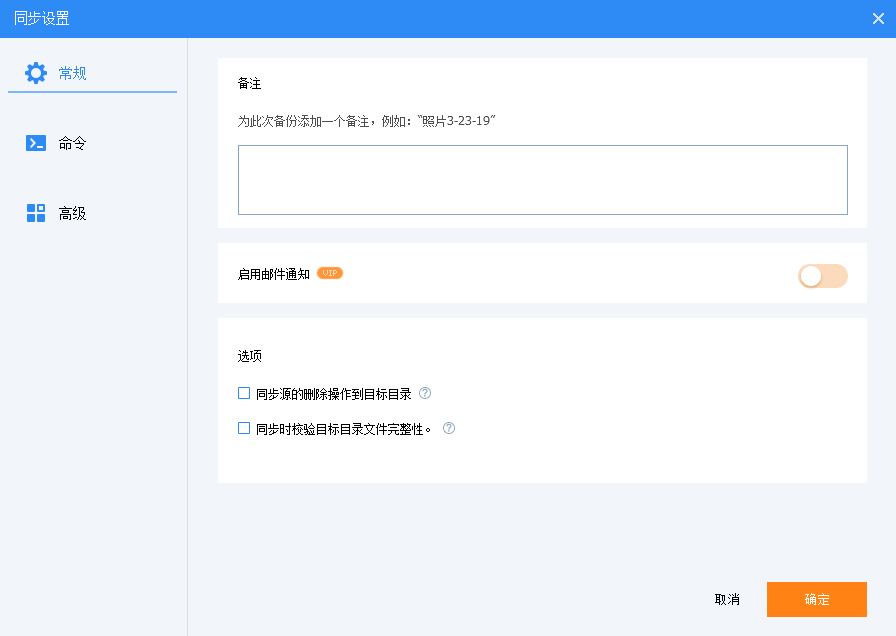
在此选项中,您可以设置在备份或同步前后运行指定的程序或脚本。
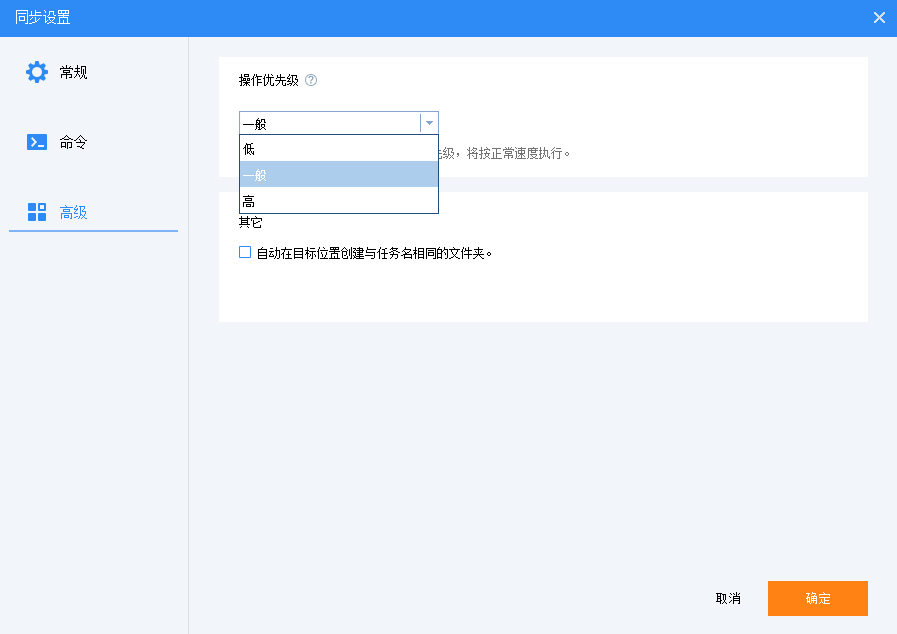
您可以点击基本同步任务界面下方的“计划任务”,设置同步任务按照每日、每周、每月、触发事件、USB插入等自动运行,点击这里以了解更多详细信息。
✎ 提示: